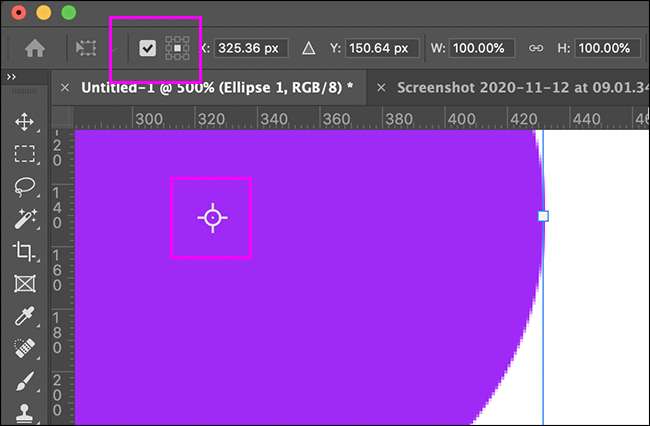Adobe hat kürzlich geändert, wie die freie Transformation standardmäßig funktioniert. Es wird viele Benutzer für eine Schleife geworfen, aber Sie können das alte KOSTENLOSE TRANSFORM-Verhalten zurückbringen. Hier ist wie.
Wie kostenlos zur Arbeit verwendet wird [fünfzehn]
Erstens ist eine schnelle Recap: Free Transformation ist das Tool, mit dem Sie die Größe und Umrisse von Layer, Form, Pfad, Text, Maske, Objekt oder irgendetwas anderen ändern und neu formulieren können.
Mit einer nicht gesperrten Ebene, die ausgewählt ist, greifen Sie darauf zu, indem Sie nach Bearbeitung & GT gehen. Kostenlose Transformation oder mit dem Tastenkombinationsteuerung + t (Befehl + t auf einem Mac.) Dies bringt eine Box mit acht Griffen auf, die die Ebene oder das Objekt umgibt.
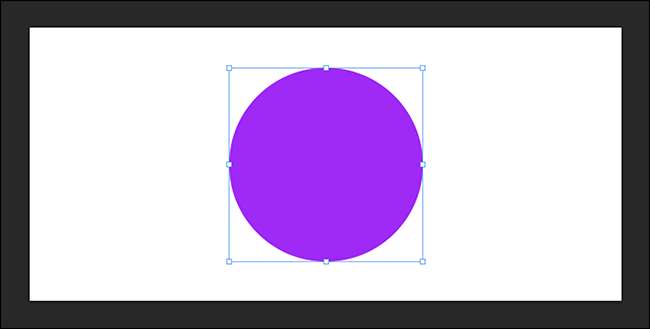
So, wie die freie Transformation zur Arbeit verwendet wird: Um das Objekt erneut aufzunehmen oder zu ändern, klicken Sie auf einen der Griffe auf und ziehen Sie ihn an. Sie konnten den Griff dann überall frei ziehen, wo Sie das Objekt gewollt haben und verzerren, jedoch möchten Sie möchten.
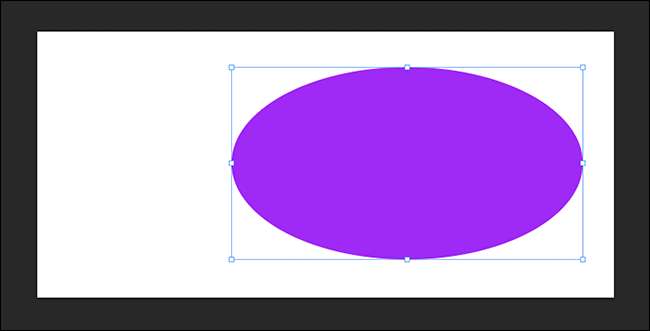
Es gab zwei wichtige Keyboard-Verknüpfungen: Alt (oder Option auf einem Mac) und -verschiebung.
Halten Sie "Alt" (oder "Option"), das das Objekt um den Bezugspunkt umgestaltet oder umgestaltet ist. Mit anderen Worten, ein Ziehen eines Griffs würde dazu führen, dass sich der entgegengesetzte Griff so gut bewegt, dass das Objekt im Wesentlichen das Objektgründen setzt. (Sie könnten auch auf den Bezugspunkt klicken und bewegen, um zu ändern, wo der Umwandlungszentrum war). "Shift" verriegelt die Proportionen der Transformation. Anstatt umzusetzen, beschränkte es sich nur auf die Größenänderung.
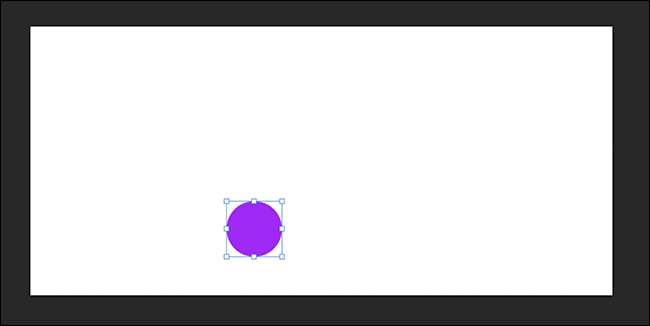
Was ist jetzt die Situation? Nun, kostenlose Transformation ist aus wohl einfacher für neue Benutzer: Es funktioniert viel genauso, aber die Proportionen sind standardmäßig gesperrt und halten Sie stattdessen "Shift", um die Dinge zu verzerren. Es ist einfacher, das erste Mal richtig zu bekommen, aber es ist ein totaler Schmerz für jeden, der die Verknüpfung der Verknüpfung mit der Verknüpfung der Verknüpfung mit der Verknüpfung von Verknüpfungen in ihrem Muskelspeicher aufweist.
Standardmäßig ist der Bezugspunkt auch verborgen. Dies bedeutet "Alt" (oder "Option") weist nur um das Zentrum auf, anstatt, als Sie den Bezugspunkt platziert haben.
So stellen Sie das klassische Verhalten von Free Transformation wieder her [fünfzehn]
Die gute Nachricht ist, dass das Zurückbringen von Photoshops altem Verhalten einfach ist.
Klicken Sie auf Windows auf Bearbeiten und GT; Präferenzen & GT; Allgemein. Klicken Sie auf einem Mac auf Photoshop & gt; Präferenzen & GT; Allgemein.
Unter Optionen, zum Toggle "Verwenden Sie ältere freie Transformation". Nun sperrt das Drücken von "Shift" die Transformation, anstatt sie freizuschalten. Sie können das Fenstereinstellungen schließen.
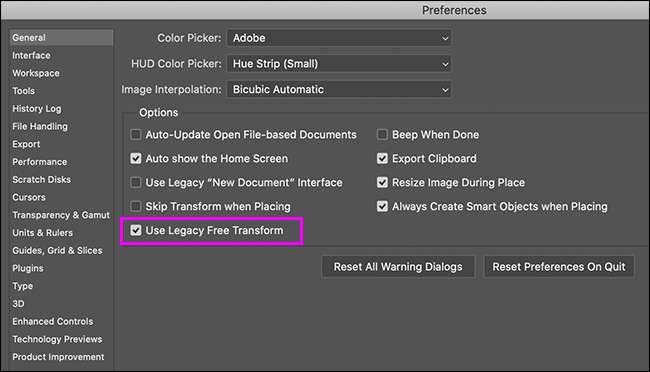
Um den Referenzpunkt anzuzeigen, wenn Sie Free Transformation aktiv haben, klicken Sie oben links auf dem Farbband auf das kleine Kontrollkästchen. Sie können es dann wie zuvor ziehen, oder wählen Sie einen der anderen Punkte als Mitte der Transformation aus.